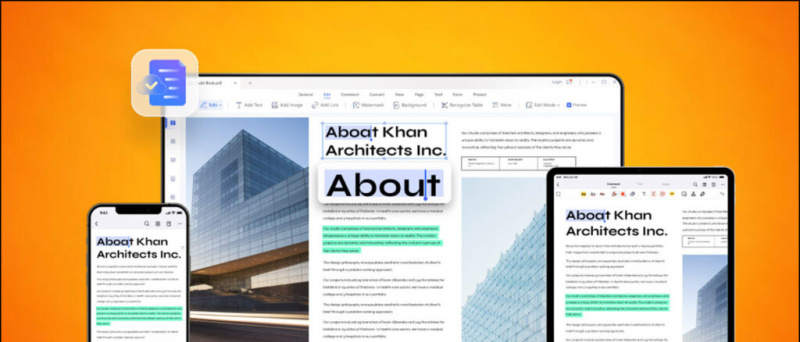Utvecklaralternativ är dolda inställningar som Google lade till i sitt Android OS, riktat till avancerade användare eller utvecklare för att hjälpa till med utvecklingen av sina appar. Google döljer ibland också några experimentella alternativ eller funktioner som Google arbetar med som PIP och split app-vy. Det finns många fler inställningar som kan göra din Android-upplevelse bättre på ett eller annat sätt.
Låt oss dyka djupt in i utvecklaralternativen och se vilket alternativ som kan göra din upplevelse bättre på något sätt. Men låt oss först se hur du aktiverar utvecklaralternativen på Android.
Aktivera utvecklaralternativ på Android-smartphones
Utvecklaralternativ kan aktiveras på valfri Android smartphone med samma trick som tillhandahålls här. Metoden är också oberoende av Android-versionen eller OEM-gränssnittet (MIUI eller EMUI) som du använder på din smartphone.
- Gå till Inställningar> Om telefon> knacka på Bygga nummer sju gånger.
- Gå tillbaka till inställningar menyn, och du kommer att se ett nytt alternativ som heter “ Alternativ för utvecklare . '
- Knacka på utvecklaralternativ och aktivera det med växeln.
Nu har du utvecklaralternativen aktiverade på din Android-smartphone och låt oss gå vidare till de olika alternativen och hur du använder dem. Utvecklaralternativ bör användas med största försiktighet eftersom det kan skada din smartphone allvarligt.
10 saker att använda utvecklaralternativ för
1. Animeringskontroll (snabbare användargränssnitt)
Android-systemet använder animationer i användargränssnittet när du öppnar en app eller gör något på din telefon. Dessa animationer tar lite tid och gör telefonen långsammare till viss del. Du kan minska tiden för dessa animationer att spela vilket ger en effekt av ett något snabbare användargränssnitt.

Du kan till och med inaktivera animationerna för att göra smarttelefonen ännu snabbare, men det gör upplevelsen lite udda. För att hålla animationen och hastigheten kan du ändra fönstrets animationsskala, övergångsanimationsskala och animatörsskala till 0,5x.
2. Visa CPU-användning
Det här alternativet visar den aktuella CPU-användningen på enhetens skärm längst upp till höger. Det här alternativet är användbart antingen om du är en apputvecklare eller bara nyfiken på CPU-användningen. Den visar vilken tjänst som använder hur mycket kapacitet CPU: n har.
3. Begränsa bakgrundsprocesser (spara RAM och batteri)
Det här alternativet är användbart för användare som upplever slumpmässiga frysningar eller långsam bearbetning när de använder sin smartphone. Det händer när du inte har tillräckligt med RAM eller processorkraft. Du kan begränsa antalet bakgrundsprocesser så att det blir mer utrymme i RAM-minnet och den aktuella appen fryser inte eller saktar ner.

Du kan begränsa bakgrundsprocessen till högst fyra processer eller ställa in på Inga bakgrundsprocesser. Men se till att begränsa bakgrundsprocesserna kan göra att din smartphone fungerar felaktigt och du kanske inte ser några meddelanden från några appar. Det här alternativet är det bästa för att få högsta processorkraft från din smartphone medan du spelar och du kan inaktivera alternativet när du är klar.
4. Håll inte aktiviteter (bättre prestanda)
Detta är det bästa alternativet för dig om du vill spara ditt smarttelefons batteri. Om du aktiverar de här alternativen dödas aktiviteten när du lämnar appen. Alla processer relaterade till den appen kommer också att stoppas samtidigt. Det här alternativet sparar smarttelefonens batteri såväl som RAM, och det kommer inte att röra sig med någon annan aktivitet som för närvarande körs i bakgrunden.
5. Körtjänster

Det här alternativet visar alla löpande tjänster på din smartphone, det öppnar en lista över löpande tjänster. Listan visar också alla tjänster relaterade till appen som för närvarande körs i bakgrunden. Det ger till och med möjlighet att stoppa en viss aktivitet eller rapportera den till Googles forum.
6. Hånläge (förfalska din plats)

Har du laddat ner någon app för att spotta plats och tyckte att den inte fungerar alls? Det beror på att appen aldrig fick tillstånd att göra det. När du har installerat mock location-appen måste du ange utvecklaralternativ och välja appen från alternativet Select mock location app.
7. Tvinga aktiviteter att vara resizable

Du hittar bara detta alternativ i Android 7.1 Nougat Utvecklaralternativ. Det här alternativet tvingar till att ändra storlek på alla appar som inte stöder delat visningsläge. Efter att ha aktiverat den här funktionen kommer fler appar att stödja delat visningsläge. Naturligtvis fungerar några appar som kameran inte i delat visningsläge även efter att du har aktiverat det här alternativet.
8. Simulera färgutrymme

Det här alternativet är till hjälp för dem som är färgblinda eller kan se färre färger än andra. Det finns ett alternativ för alla typer av brister inklusive monokromacy, deuteranomali, protanomali och tritanomali. Du kan välja lämpligt alternativ från menyn och allt innehåll på skärmen kommer att omvandlas enligt det alternativ du valde. Även spel och videor på YouTube följer samma färgmönster som du väljer i utvecklaralternativen.
9. Ändra skärmens DPI
Detta alternativ kallas Minsta bredd i utvecklaralternativen, och det kan skapa en effekt av en högre DPI på samma skärm. Detta alternativ är för Android-surfplattor som använder låg DPI-skärm vilket resulterar i stora användargränssnittselement. För att få det här alternativet att fungera måste du ändra värdet manuellt i alternativet.

Anteckna först det standardvärde du ser i alternativet och öka sedan värdet med 10 siffror per försök. Öka inte värdet mycket samtidigt eftersom det kan förstöra hela användargränssnittet och kan göra din enhet oanvändbar. Så småningom får du bästa dpi för surfplattans skärm.
10. Tvinga tillåt appar på externa

ta bort enhet från google hitta min enhet
Denna app gör varje app berättigad att installeras på det externa lagringsutrymmet. Det här alternativet sparar din smartphones interna minne genom att installera appar direkt på microSD-kortet eller till och med i USB-lagring. Om du sidladdar någon apk utan något microSD-kort isatt måste du inaktivera det här alternativet eftersom det inte låter apk installeras.
Avslutar
Det finns många fler alternativ i utvecklaralternativen som kan vara användbara men de är mycket experimentella och kan skada din enhet om den inte används med försiktighet. Använd utvecklaralternativ noggrant och om du har frågor om utvecklaralternativ kan du fråga oss i kommentarerna nedan.
Facebook kommentarer